TrafficMonitor32位/64位中文绿色版是一款最好用的网速/内存监控软件,一个开源免费的 Windows 平台实时网速监控软件,可以在任务栏或桌面悬浮窗显示系统资源占用信息。
软件说明
支持显示实时网速、CPU 和内存利用率,并且可以更换皮肤、历史流量统计等功能。
TrafficMonitor 不仅功能全面,界面也十分美观。
功能特性
显示当前实现网络传输速率、CPU和内存占用率
如果电脑有多个网卡,支持自动和手动选择网络连接
查看网络详细信息
支持嵌入到任务栏显示
支持更换皮肤和自定义皮肤
历史流量统计
硬件信息监控
插件系统
如何使用
程序启动后在会在屏幕中显示一个显示网速的悬浮窗。在悬浮窗上点击鼠标右键可以弹出右键菜单。
TrafficMonitor支持将信息显示到任务栏。但是TrafficMonitor默认只显示主窗口(悬浮窗),如果需要让它嵌入到任务栏显示,请在右键菜单中选择“显示任务栏窗口”命令。
任务栏窗口支持自定义显示项目,默认情况下只显示网速,如果需要显示CPU和内存利用率,请在任务栏右键菜单中的“显示设置”子菜单下勾选需要显示的项目,如下图所示:
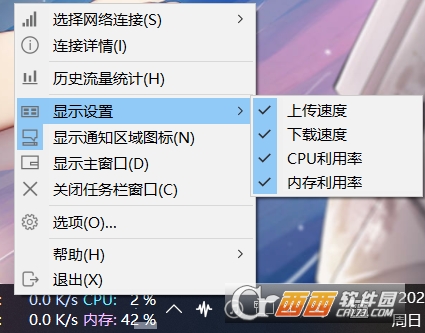
自定义皮肤
在主窗口或通知区图标右键菜单上选择“其他功能”——“更换皮肤”可以打开更换皮肤界面。点击此处可以下载更多皮肤。用户还可以根据自己的需要编辑自己的皮肤。
皮肤文件放在程序所在目录的skins目录下,每个皮肤被放到单独的文件夹下,文件夹的名称就是皮肤的名称。
其中background.bmp和background_l.bmp是背景图片,skin.ini是皮肤的配置文件,可以通过skin.ini指定文本颜色、字体、皮肤作者、每个项目的大小和位置等信息。
从1.80版本开始增加了xml格式的皮肤配置文件skin.xml,只有xml格式的皮肤配置文件才支持温度和显卡使用率显示。
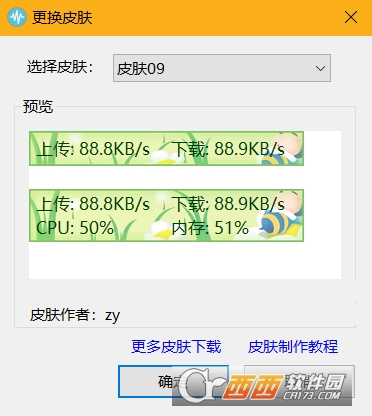
选项设置
在右键菜单选择“选项...”可以进入选项设置。在选项设置对话框中,可以单独设置主窗口和任务栏窗口的文本颜色、字体、背景颜色、网速单位、显示的文本等。
在“常规设置”选项卡中,可以设置是否在程序时自动检查更新,以及是否需要在开机是自动运行。可以设置在什么时候需要发出消息通知。
从1.72版本开始,支持每个项目文本颜色单独设置。勾选“指定每个项目的颜色”后,点击“文本颜色”右边的颜色框,会弹出详细颜色设置的对话框,可以在这里单独指定每个项目的颜色。
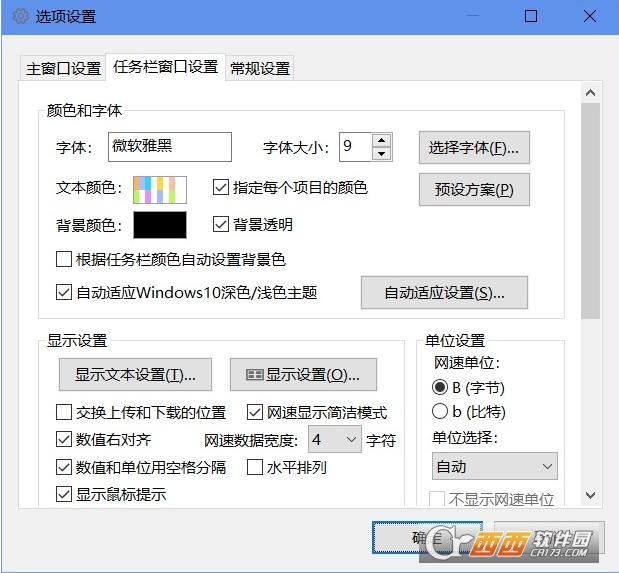



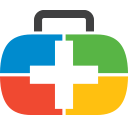


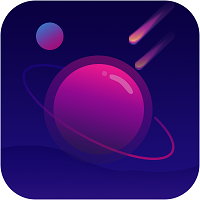
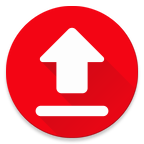


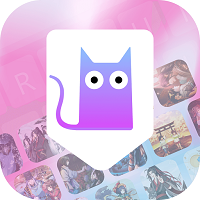
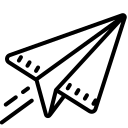











 电脑时间校准器1.0绿色版
电脑时间校准器1.0绿色版  360win10升级助手v10.0 官方正式版
360win10升级助手v10.0 官方正式版  UNetbootinv7.00 绿色中文版
UNetbootinv7.00 绿色中文版  directx 11官方最新版
directx 11官方最新版  windows 7 OEM信息修改(WIN7 OEM DIY)V3.0 绿色版(X86+X64)
windows 7 OEM信息修改(WIN7 OEM DIY)V3.0 绿色版(X86+X64)  WINDOWS XP超级终端完整版
WINDOWS XP超级终端完整版  文字转换音频文件人工智能语音合成系统V2.36 绿色永久免费版
文字转换音频文件人工智能语音合成系统V2.36 绿色永久免费版  unidrv.hlp
unidrv.hlp  sndvol32.exe官方免费版
sndvol32.exe官方免费版  AEFSDR(Advanced EFS Data Recovery)v4.2汉化特別版
AEFSDR(Advanced EFS Data Recovery)v4.2汉化特別版  耳机环绕声音效软件 Razer Surroundv2.00.10 免费版
耳机环绕声音效软件 Razer Surroundv2.00.10 免费版  一键隐藏精灵2.6.6 官方免费版
一键隐藏精灵2.6.6 官方免费版  告而广之定时关机v1.0
告而广之定时关机v1.0  技嘉App Center软件B18.0305.1 官方版
技嘉App Center软件B18.0305.1 官方版  EDiary(电子日记本)V2.53中文特别版
EDiary(电子日记本)V2.53中文特别版  沙发电视精灵电脑版v2.2.1 官方正式版
沙发电视精灵电脑版v2.2.1 官方正式版